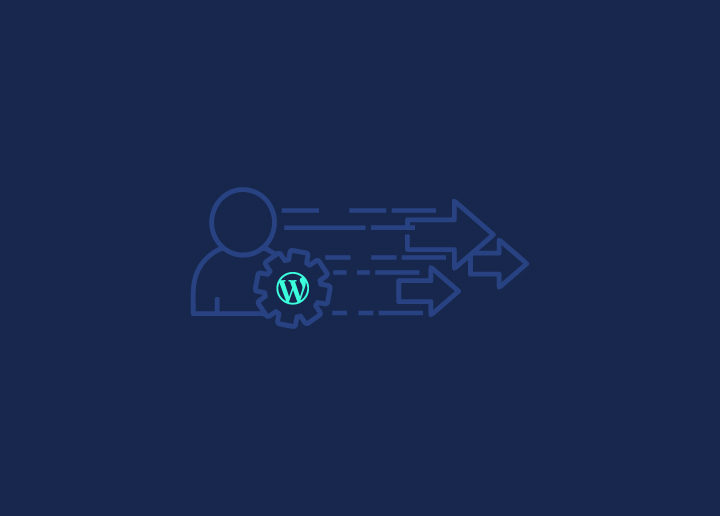هل لوحة تحكم مسؤول WordPress الخاصة بك بطيئة؟ فيما يلي طرق قابلة للتنفيذ لتسريع WP-admin بأسرع طريقة ممكنة.
إذا كنت تقوم بتشغيل موقع WordPress على الويب ، فإن لوحة تحكم مسؤول WP تشبه مركز التحكم في موقع WordPress الخاص بك. إنه المكان الذي تقوم فيه بإنشاء المحتوى وأداء موقع الويب الخاص بك وتحديثهما ومراقبتهما. إذا أصبحت منطقة WP-admin الخاصة بك بطيئة ، فيمكنها وضع الفرامل على جهود إدارة موقع الويب الخاص بك ، مما يؤثر على إنتاجية فريقك.
بصفتنا وكالة WordPress الموثوقة الخاصة بك ، في هذا الدليل ، سنسلط الضوء على العوامل الأساسية التي تساهم في بطء خلفية WordPress. سنقدم لك أيضا نصائح لتسريع لوحة معلومات WP-admin في WordPress. لذلك ، دون مزيد من اللغط ، دعنا نتعمق ونجعل لوحة إدارة WordPress الخاصة بك بسرعة البرق!
المحتويات
تبديلما هي لوحة معلومات WP-admin أو لوحة إدارة WordPress؟
شريط WP-admin ، الذي يشار إليه غالبا باسم لوحة تحكم مسؤول WordPress ، هو لوحة مركزية لموقع WordPress على الويب. إنها منطقة آمنة ومحمية بكلمة مرور ولا يمكن الوصول إليها إلا من قبل المستخدمين المصرح لهم. تعمل لوحة القيادة هذه كمركز لإدارة وصيانة موقع WordPress على الويب.
فيما يلي نظرة عامة على العناصر الرئيسية للوحة معلومات WP-admin:
- وصول المستخدم: يمكن فقط للمستخدمين الذين لديهم أدوار وأذونات محددة ، عادة المسؤولين والمحررين ، الوصول إلى لوحة معلومات WP-admin. هذا يقيد الوصول إلى وظائف موقع الويب الحساسة. يمكنك أيضا حذف المستخدمين المشرفين غير المرئيين.
- إدارة المحتوى: يمكن للمستخدمين إنشاء محتوى وتحريره وتنظيمه مثل المقالات والصفحات وملفات الوسائط من خلال لوحة المعلومات. يوفر واجهة سهلة الاستخدام لإنشاء المحتوى وإدارته وتحديثاته.
- تخصيص موقع الويب: تتيح لوحة المعلومات للمستخدمين تخصيص مظهر موقع الويب وتخطيطه ووظائفه باستخدام السمات والمكونات الإضافية.
- إدارة المستخدمين: تمكن من إدارة حسابات المستخدمين وأدوارهم. هذا أمر بالغ الأهمية لمواقع الويب التعاونية مع العديد من المساهمين.
- تحليلات الموقع: يمكن الوصول إلى إحصائيات وتحليلات الموقع الأساسية من لوحة القيادة ، مما يوفر رؤى حول حركة مرور موقع الويب وسلوك المستخدم.
- إدارة المكونات الإضافية والسمات: يمكن للمستخدمين تثبيت المكونات الإضافية والسمات وتحديثها وتكوينها لتوسيع وظائف موقع الويب وتصميمه.
- التحكم في الإعدادات: يوفر التحكم في الإعدادات المختلفة المتعلقة بالتكوين العام لموقع الويب وخيارات القراءة والروابط الثابتة.
ما الذي يجعل لوحة تحكم مسؤول WordPress بطيئة؟
يمكن أن تعزى لوحة تحكم مسؤول WordPress البطيئة إلى عوامل مختلفة تعيق أداء موقعك وتجربة المستخدم. أحد الأسباب الشائعة هو وجود مكونات إضافية مفرطة ، كل منها يضيف طبقة من التعقيد ويستهلك الموارد. يمكن أن تساهم السمات المتضخمة ذات الميزات غير الضرورية أيضا في التباطؤ.
بالإضافة إلى ذلك ، قد لا يتم تحسين إصدارات WordPress والمكونات الإضافية القديمة لآخر التحديثات ، مما يؤثر على الكفاءة. يمكن أن تؤدي خدمات الاستضافة غير الفعالة ذات الموارد المحدودة أو تكوينات الخادم غير الكافية إلى تفاقم المشكلة.
لعلاج المشكلات المذكورة أعلاه وتسريع WP-admin ، يمكنك تبسيط المكونات الإضافية الخاصة بك ، واختيار السمات خفيفة الوزن ، والتأكد من تحديث كل شيء. أيضا ، ضع في اعتبارك ترقية خطة الاستضافة الخاصة بك للحصول على موارد وأداء أفضل. سيؤدي هذا في النهاية إلى تحسين سرعة لوحة معلومات مسؤول WordPress واستجابتها .
احصل على موقع الويب الخاص بك يعمل بشكل أسرع وأكثر سلاسة من أي وقت مضى!
يمكن أن تساعد خدمة تحسين الموقع الخاصة بنا في تسريع كل من الواجهة الأمامية والخلفية لموقع الويب الخاص بك للحصول على تجربة سلسة.
بطء وورد لوحة تحكم المسؤول؟ اختبره!
يعد اختبار أداء منطقة إدارة WP البطيئة أمرا حيويا لضمان تجربة مستخدم سلسة وفعالة. ومع ذلك ، نظرا لأن منطقة المسؤول تقع خلف شاشة تسجيل الدخول ، فلا يمكن استخدام أدوات اختبار مواقع الويب التقليدية. بدلا من ذلك ، يمكنك الاعتماد على أدوات المتصفح المضمنة لتقييم أدائها. إليك الطريقة:
الخطوة 1: الوصول إلى منطقة المسؤول: قم بتسجيل الدخول إلى منطقة إدارة WordPress الخاصة بك باستخدام بيانات اعتماد المسؤول الخاصة بك. انقر بزر الماوس الأيمن في أي مكان على صفحة مسؤول WordPress وحدد "فحص".
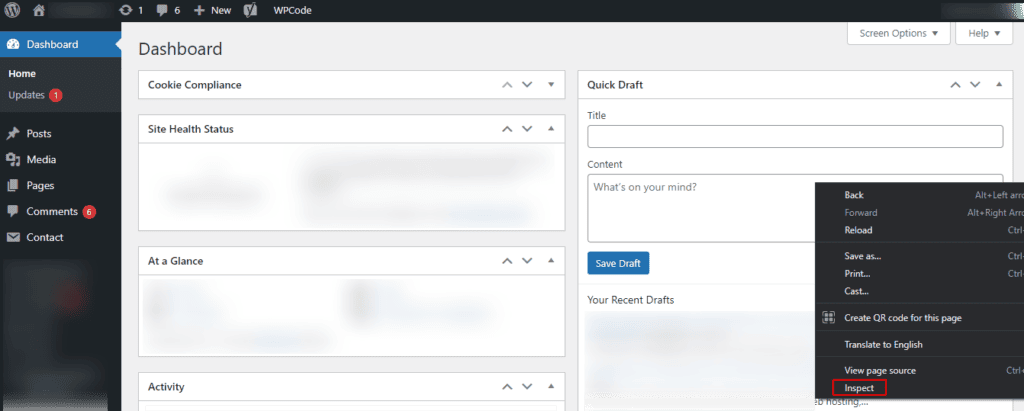
الخطوة 2: علامة التبويب الأداء: إذا كنت تستخدم Google Chrome ، في أدوات المطور ، فانتقل إلى علامة التبويب "الأداء" وانقر على المنارة. توفر علامة التبويب هذه رؤى حول أوقات التحميل وطلبات الموارد.
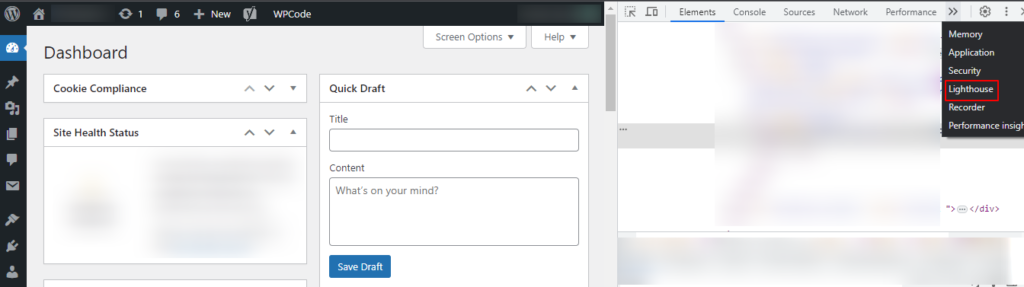
الخطوة 3: تحليل تحميل الصفحة: ستسجل أدوات مطور المتصفح نشاط الشبكة وأوقات التحميل واستخدام الموارد. يمكنك تحليل هذه البيانات لتحديد مشكلات الأداء المحتملة.
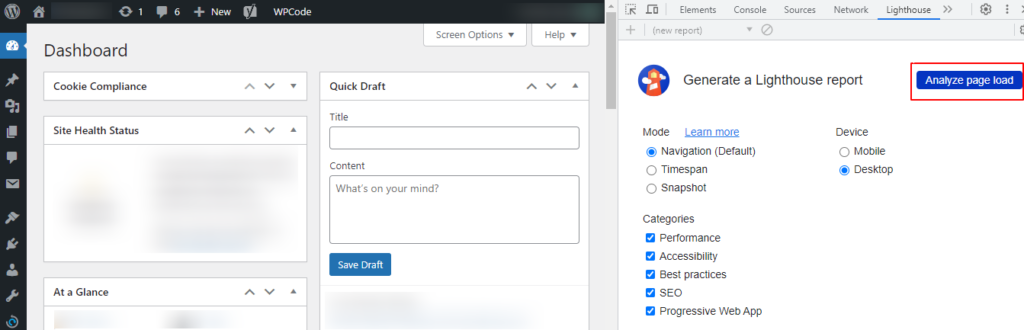
الخطوة 4: تحليل النتائج: ستوفر الأداة مقاييس الأداء وأوقات التحميل وتوصيات للتحسين.
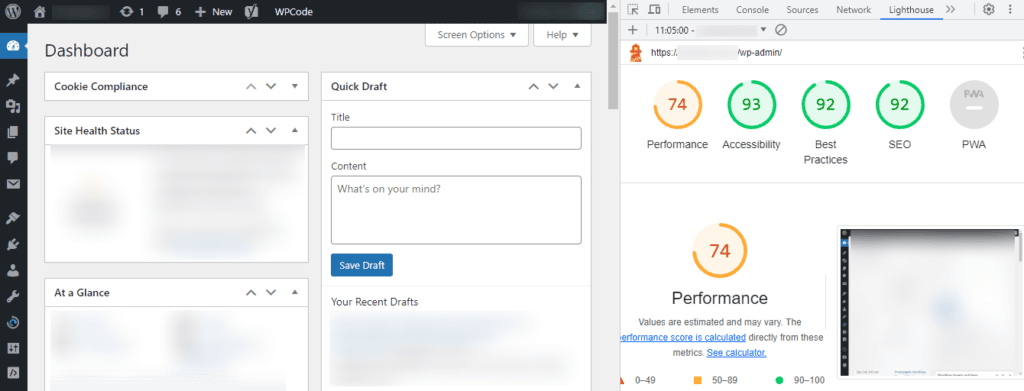
الخطوة 5: التحقق من التوصيات: غالبا ما تقدم الأدوات اقتراحات للتحسين. انتبه إلى مشكلات محددة وقم بتصحيحها.
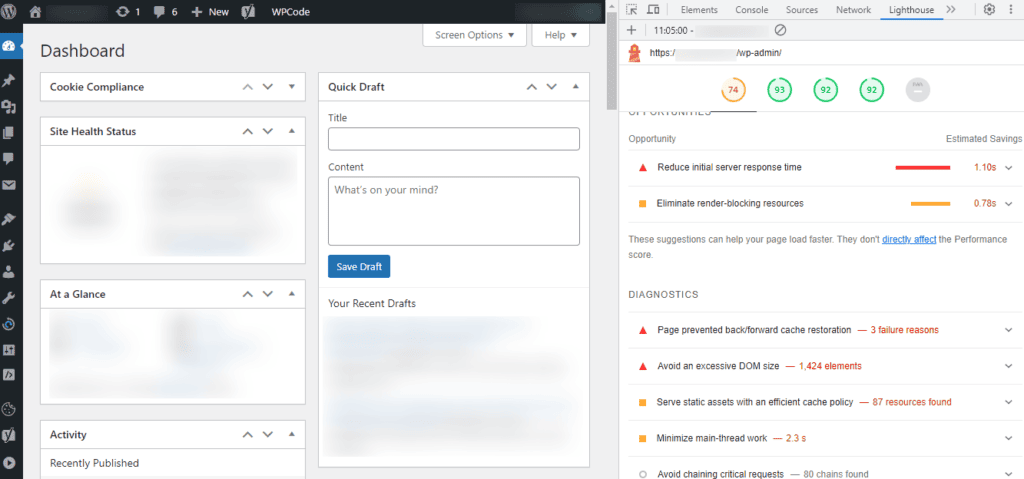
يوفر اختبار منطقة إدارة WordPress باستخدام أدوات مطور المتصفح رؤى قيمة حول أدائها. ستؤدي المراقبة والتحسين المنتظمان بناء على هذه الأفكار إلى تجربة إدارية أكثر سلاسة.
أهمية لوحة تحكم مسؤول WordPress سريعة
لوحة معلومات WordPress السريعة هي أكثر من مجرد راحة. إنه عنصر حيوي في إدارة الموقع. فيما يلي بعض الأسباب الأخرى التي تجعل لوحة إدارة WordPress السريعة مهمة:
- تجربة مستخدم محسنة: تضمن لوحة معلومات WordPress بسرعة البرق أن مسؤولي مواقع الويب ومنشئي المحتوى يمكنهم العمل بكفاءة دون تأخير محبط.
- إنتاجية معززة: تعني أوقات التحميل الأسرع انتظارا أقل ووقتا أطول لإنشاء المحتوى والتحديثات والمهام الهامة الأخرى.
- تحسين محركات البحث: تعد سرعة موقع الويب عامل ترتيب لمحركات البحث. تساهم لوحة إدارة WordPress السريعة بشكل غير مباشر في تحسين أداء تحسين محركات البحث.
- أمان أفضل: يسمح الأداء السريع للمسؤولين بمعالجة مشكلات الأمان والتحديثات على الفور.
قراءة: كيفية تسريع وقت تحميل صفحة WordPress
طرق لتسريع مشرف ووردبريس
فيما يلي بعض الطرق والتقنيات القابلة للتنفيذ لتسريع لوحة إدارة WordPress البطيئة. هذه النصائح هي طرق مجربة ومختبرة من شأنها تحويل الواجهة الخلفية البطيئة ل WordPress من بطيئة إلى سريعة البرق.
1. تحقق من وجود مشكلات في الاتصال بالإنترنت والخادم
قبل النظر في طرق استكشاف الأخطاء وإصلاحها المحتملة لإصلاح لوحة إدارة WordPress البطيئة ، من الحكمة أن تبدأ بفحص أساسي لاتصالك بالإنترنت والخادم. قد تكون مشكلة لوحة معلومات WordPress البطيئة مرتبطة باتصالك.
يمكنك استخدام أداة اختبار سرعة موثوقة مثل Speedtest أو Fast.com من Ookla للتحقق من سرعة اتصالك بالإنترنت.
يمكن أن تؤثر أوقات استجابة الخادم البطيئة أيضا على سرعة لوحة القيادة. قد تكون مشكلة متعلقة بالخادم إذا كانت مواقع الويب الأخرى على نفس الخادم بطيئة. اتصل بموفر الاستضافة للتحقق من أداء الخادم.
قراءة: أفضل مزودي الاستضافة السحابية في الولايات المتحدة الأمريكية
2. تحقق مما إذا كانت المشكلة هي لوحة إدارة WordPress بطيئة أو الموقع بأكمله
من المهم أيضا تحديد ما إذا كانت المشكلة خاصة بلوحة إدارة WordPress الخاصة بك أو إذا كانت تؤثر على موقع الويب بأكمله. هيريس كيفية القيام بذلك:
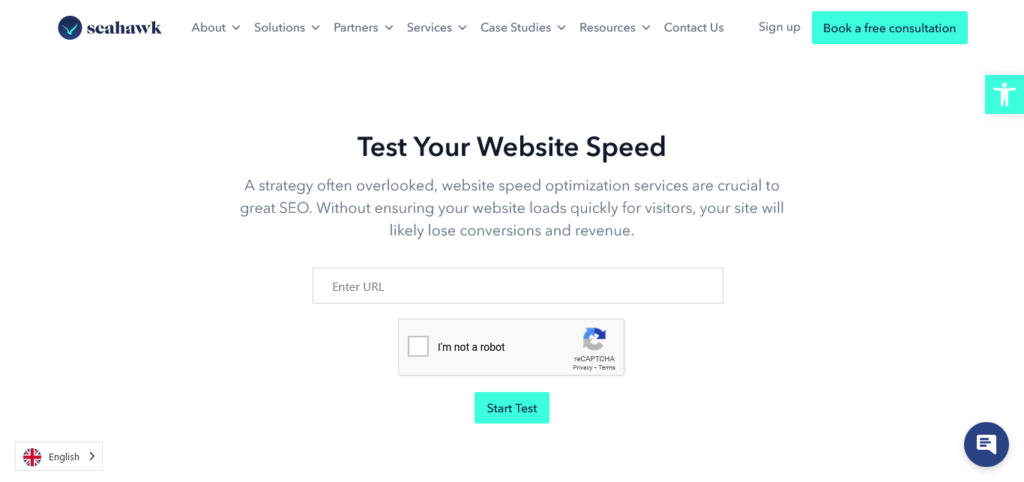
- الوصول إلى الواجهة الأمامية: انتقل إلى الواجهة الأمامية لموقعك على الويب عن طريق كتابة عنوان URL لموقعك في متصفح. إذا تم تحميل الواجهة الأمامية ببطء أيضا ، فمن المحتمل أن تكون مشكلة أداء موقع الويب أوسع.
- مقارنة أوقات التحميل: استخدم الأدوات عبر الإنترنت لقياس وقت تحميل الواجهة الأمامية. يمكن أن تساعد أدوات مثل اختبار سرعة موقع Seahawk أو GTmetrix أو Google PageSpeed Insights .
تساعدك هذه الخطوة الأولية على تحديد نطاق المشكلة وتوجيه جهود استكشاف الأخطاء وإصلاحها اللاحقة.
ذات صلة: لماذا يكون WordPress الخاص بك بطيئا
3. الترقية إلى أحدث إصدار من WordPress و PHP
يمكن أن يؤثر تشغيل إصدارات WordPress و PHP القديمة بشكل كبير على سرعة وأمان لوحة إدارة WordPress الخاصة بك.
الحل: تعد الترقية إلى أحدث إصدارات PHP و WordPress طريقة بسيطة ولكنها فعالة لتحسين أداء لوحة القيادة وأمانها.
- ترقية PHP
تم تحسين إصدارات PHP الأحدث للحصول على أداء أفضل ، مما يؤدي إلى أوقات تحميل أسرع لمنطقة المسؤول الخاصة بك. أيضا ، قد تحتوي إصدارات PHP القديمة على نقاط ضعف. لذلك ، يعد التحديث إلى أحدث إصدار من PHP أمرا ضروريا لجعل موقع WordPress الخاص بك أكثر أمانا.
- ترقية ووردبريس
يتضمن كل تحديث WordPress عادة تحسينات في الأداء ، مما يجعل منطقة المسؤول أكثر استجابة. يعد البقاء على اطلاع دائم بإصدارات WordPress أمرا بالغ الأهمية أيضا لحماية موقع الويب الخاص بك من التهديدات المحتملة.
ملاحظه: قبل الترقية ، قم دائما بإنشاء نسخة احتياطية كاملة من موقع الويب الخاص بك لتجنب فقدان البيانات أو مشكلات التوافق.
ذات صلة: أفضل الإضافات النسخ الاحتياطي وورد
4. مراجعة وتحسين الإضافات المثبتة في WordPress
يمكن أن تؤدي المكونات الإضافية المحملة بشكل زائد أو المشفرة بشكل سيئ إلى إبطاء لوحة إدارة WordPress بشكل كبير ، مما يؤدي إلى عدم الكفاءة والإحباط.
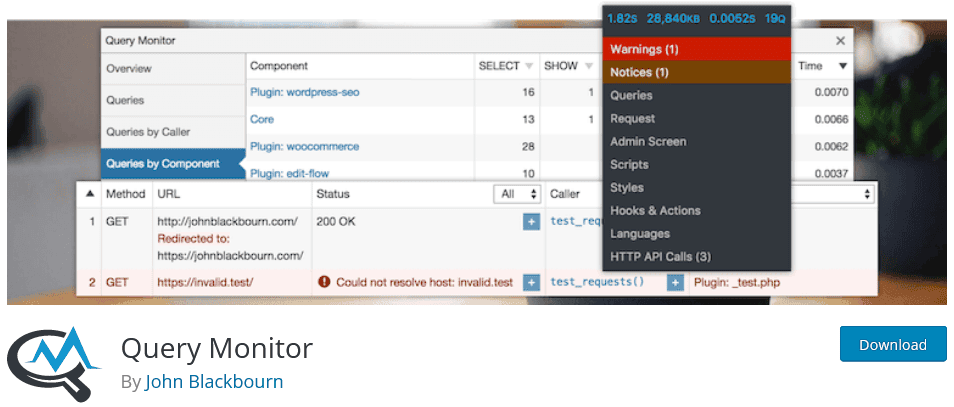
الحل: لا يؤدي تحسين مكونات WordPress الإضافية إلى تحسين سرعة لوحة القيادة فحسب ، بل يعزز أيضا الأداء العام لموقع الويب وأمانه. لذلك ، قم بمراجعة المكونات الإضافية المثبتة وتحسينها بانتظام للحفاظ على منطقة إدارة سريعة. فيما يلي بعض أفضل الممارسات:
- تحديد وإلغاء تنشيط / حذف المكونات الإضافية التي لم تعد ضرورية. عدد أقل من المكونات الإضافية النشطة يعني نفقات أقل.
- استخدم المكونات الإضافية مثل Query Monitor لتحديد المكونات الإضافية كثيفة الاستخدام للموارد التي تسبب التباطؤ.
- غالبا ما يصدر المطورون تحديثات تتضمن تحسينات في الأداء. لذا ، تأكد من تحديث جميع المكونات الإضافية.
- استكشف بدائل خفيفة الوزن أو ذات ترميز أفضل للوظائف الأساسية. أيضا ، قم بتنفيذ مكون إضافي للتخزين المؤقت لتقليل تحميل الخادم وتسريع عرض الصفحة.
5. تحسين استعلامات قاعدة البيانات
يمكن أن تساهم استعلامات قاعدة البيانات غير الفعالة في بطء لوحة تحكم مسؤول WordPress ، مما يتسبب في تأخير التحميل والاستجابة.
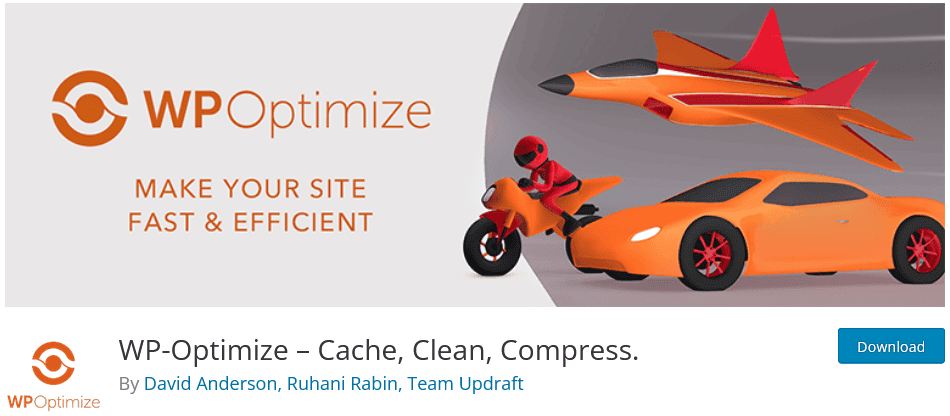
الحل: لتحسين استعلامات قاعدة البيانات الخاصة بك ، استخدم المكونات الإضافية مثل WP-Optimize لتنظيف البيانات غير الضرورية ، مثل التعليقات غير المرغوب فيها ونشر المراجعات. أيضا ، تنفيذ آليات التخزين المؤقت لقاعدة البيانات لتقليل الحاجة إلى الاستعلامات المتكررة.
تأكد من فهرسة جداول قاعدة البيانات بشكل صحيح لتسريع تنفيذ الاستعلام. بالإضافة إلى ذلك ، تجنب تشغيل الاستعلامات الزائدة على صفحة واحدة. الحد من استخدام الحلقات أو الاستعلامات المعقدة. أخيرا ، يمكن أن يساعد المكون الإضافي Query Monitor في تحديد الاستعلامات البطيئة وتحليلها لمزيد من التحسين.
6. ضغط وتحسين ملفات الوسائط لتسريع WP-Admin
يمكن أن تؤدي ملفات الوسائط الكبيرة غير المحسنة إلى بطء WP-admin ، مما يتسبب في حدوث تأخيرات عند تحميل محتوى الوسائط أو تحريره أو إدارته.
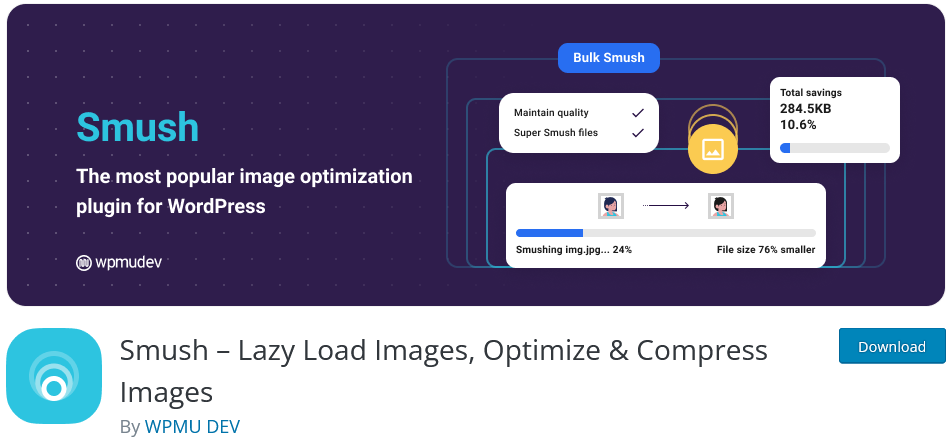
الحل: لمعالجة هذه المشكلة وتسريع لوحة معلومات WordPress الخاصة بك ، استخدم المكونات الإضافية لضغط الصور مثل WP Smushit لتقليل حجم ملف الصور. قم بتنفيذ التحميل البطيء لتحميل ملفات الوسائط فقط عندما تكون مرئية على الشاشة ، مما يوفر النطاق الترددي ووقت التحميل.
اختر تنسيقات صور فعالة مثل WebP ، والتي توفر جودة عالية بأحجام ملفات أصغر. يمكنك أيضا التفكير في استخدام CDN لتفريغ تسليم الوسائط وتسريع أوقات التحميل.
قراءة: كيفية تحسين الصور وتحسين سرعة الموقع
7. إزالة أدوات لوحة معلومات مسؤول WordPress غير الضرورية
يمكن للوحة إدارة WordPress المزدحمة ، المليئة بالأدوات غير الضرورية ، أن تبطئ سرعة التحميل وتجعلها أقل سهولة في الاستخدام.
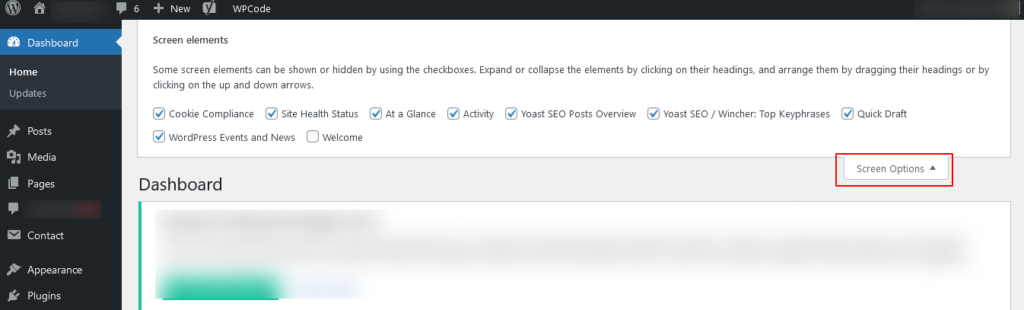
الحل: لتسريع لوحة معلومات WordPress الخاصة بك ، قم بمراجعة وتقييم فائدة كل عنصر واجهة مستخدم للوحة المعلومات. قم بإزالة أي شيء لا يوفر قيمة حقيقية. استخدم علامة التبويب "خيارات الشاشة" في الجزء العلوي الأيمن من لوحة القيادة لإخفاء الأدوات التي لا تحتاج إليها.
يمكنك أيضا التفكير في إنشاء لوحات معلومات مخصصة باستخدام مكونات إضافية مثل Dashboard Welcome for Elementor لعرض المعلومات المطلوبة فقط.
قراءة: أفضل خدمات تحسين سرعة WordPress
8. إزالة مراجعات النشر من WP-admin
يمكن أن يؤدي تراكم مراجعات النشر في مواقع WordPress إلى قاعدة بيانات متضخمة. يمكن أن يؤثر ذلك على أداء موقع الويب من خلال استعلامات قاعدة البيانات البطيئة وزيادة استخدام التخزين.
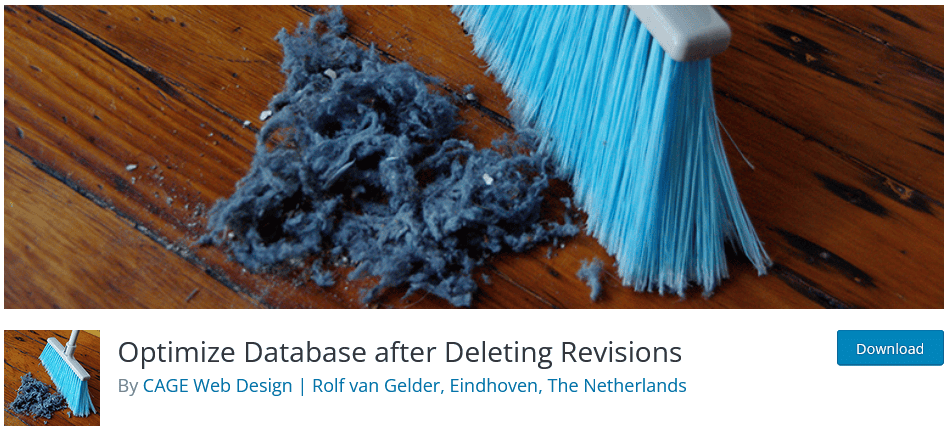
الحل: للتخفيف من هذه المشكلة ، استخدم المكونات الإضافية مثل تحسين قاعدة البيانات بعد حذف المراجعات لإزالة مراجعات النشر غير الضرورية تلقائيا. من خلال تنظيف مراجعات النشر ، ستعزز كفاءة موقع WordPress الخاص بك ، مما يؤدي إلى تحسين أداء الواجهة الخلفية ل WordPress وتحسين قاعدة البيانات.
9. الحد من الحفظ التلقائي ل WordPress
يمكن أن تؤدي وظيفة الحفظ التلقائي في WordPress إلى إجراء مراجعات مفرطة ، مما يساهم في تضخم قاعدة البيانات والتباطؤ المحتمل.
الحل: لمعالجة هذا الأمر ، قم بتعديل ملف تكوين WordPress (wp-config.php) للحد من عمليات الحفظ التلقائي. يضاف السطر التالي: تعريف ('AUTOSAVE_INTERVAL'، 180)؛ لتعيين الحفظ التلقائي على كل 3 دقائق. من خلال الحد من تكرار الحفظ التلقائي ، يمكنك تقليل مراجعات WordPress غير الضرورية وحمل قاعدة البيانات ، وبالتالي تحسين أداء شريط إدارة WordPress الخاص بك.
10. استخدم أداة إنشاء بصرية محسنة في WordPress
يمكن أن يؤدي استخدام أدوات إنشاء المواقع المرئية أو منشئي الصفحات كثيفة الاستخدام للموارد أو المحسنة بشكل سيئ في WordPress إلى إبطاء لوحة تحكم المسؤول بشكل كبير ، مما يتسبب في حدوث تأخيرات عند تحرير المحتوى أو إنشائه.
الحل: لإصلاح لوحة معلومات WordPress البطيئة ، اختر أداة إنشاء صفحات مرئية / محسنة ومشفرة جيدا أو سمة WordPress تقلل من استخدام الموارد وتوفر أدوات فعالة لإنشاء المحتوى. يمكن أن يؤدي ذلك إلى تحسين كفاءة لوحة تحكم المشرف وتسهيل إدارة المحتوى المحسنة.
قراءة: كيفية اختبار سرعة الموقع
11. تحسين قاعدة بيانات ووردبريس
يمكن أن تصبح قاعدة بيانات WordPress مزدحمة بمرور الوقت ببيانات غير ضرورية ، مما يتسبب في تباطؤ أداء موقع الويب ، بما في ذلك منطقة المسؤول البطيئة.
الحل: لتحسين كفاءة قاعدة البيانات ، استخدم المكونات الإضافية مثل WP-Optimize أو WP-Sweep. ستساعد هذه المكونات الإضافية في تنظيف قاعدة البيانات الخاصة بك ، وإزالة البيانات الزائدة عن الحاجة مثل التعليقات غير المرغوب فيها ، ومراجعات النشر ، والعابرين.
يمكن أن يؤدي تحسين قاعدة بيانات WordPress الخاصة بك بانتظام إلى تقليل حجمها وتحسين أداء الاستعلام. سيؤدي ذلك إلى منطقة إدارة أسرع وأكثر استجابة.
12. استخدم المكونات الإضافية للتخزين المؤقت بحكمة
بينما يمكن للمكونات الإضافية للتخزين المؤقت تحسين سرعة موقع الويب ، فإن تمكين التخزين المؤقت لقاعدة البيانات والكائنات لمنطقة المسؤول يمكن أن يؤدي أحيانا إلى تعارضات ومشكلات في تحديثات البيانات في الوقت الفعلي.
الحل: لتحقيق التوازن بين فوائد التخزين المؤقت ولوحة معلومات المسؤول سريعة الاستجابة ، استخدم مكونا إضافيا للتخزين المؤقت يسمح بالتخزين المؤقت الانتقائي. استبعاد التخزين المؤقت لقاعدة البيانات والكائنات لمنطقة المسؤول أثناء التخزين المؤقت لأجزاء أخرى من موقعك.
سيساعدك هذا في الحفاظ على تجربة واجهة أمامية سريعة مع ضمان تحديثات ووظائف دقيقة في الوقت الفعلي في منطقة الواجهة الخلفية / المسؤول في WordPress.
قراءة: أفضل الإضافات لتحسين سرعة WordPress
13. مراجعة وزيادة حد ذاكرة WordPress
يمكن أن يؤدي حد ذاكرة WordPress المنخفض إلى بطء التحميل وأخطاء غير متوقعة ، خاصة في منطقة الإدارة ، عند التعامل مع المهام كثيفة الاستخدام للموارد أو مواقع الويب الكبيرة.
الحل: لتعزيز أداء WordPress ، تحقق من حد الذاكرة الحالي عن طريق إضافة تعريف ('WP_MEMORY_LIMIT' ، '256M') ؛ إلى ملف wp-config.php الخاص بك. اضبط الحد حسب الحاجة لمتطلبات موقعك.
توفر زيادة حد ذاكرة WordPress المزيد من الموارد لمهام المسؤول المعقدة. سيضمن ذلك تجربة أسرع عند إدارة موقع الويب الخاص بك.
14. الحد من أو تعطيل واجهة برمجة تطبيقات نبضات ووردبريس
يمكن لواجهة برمجة تطبيقات Heartbeat في WordPress ، المصممة للميزات في الوقت الفعلي ، أن تفرط في تحميل الخادم في بعض الأحيان ، مما يتسبب في استخدام الموارد غير الضروري ولوحة تحكم المسؤول الأبطأ ، لا سيما على الاستضافة المشتركة.
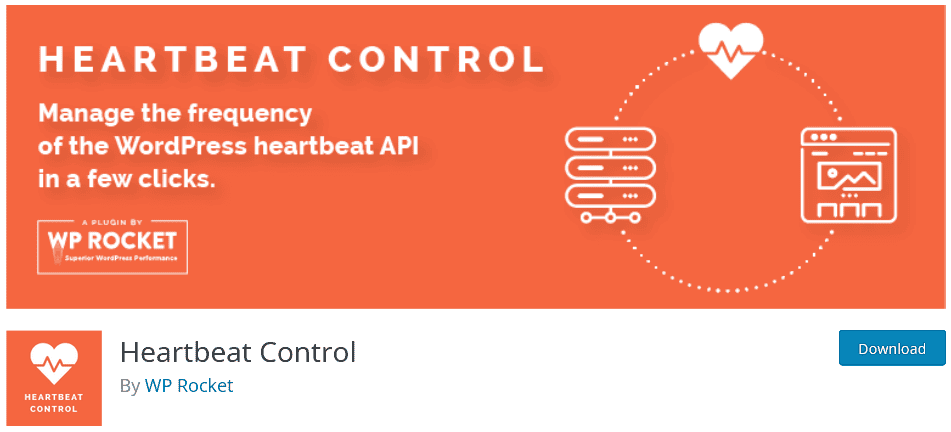
الحل: لتخفيف إجهاد الخادم وتحسين سرعة لوحة القيادة ، قم بتقييد أو تعطيل WordPress Heartbeat API. استخدم المكونات الإضافية مثل التحكم في نبضات القلب لتقليل تكرار طلبات واجهة برمجة تطبيقات Heartbeat أو تعطيلها عند عدم الحاجة إليها.
15. إزالة سخام المسؤول
يمكن أن تؤدي واجهات الإدارة المعقدة للغاية أو عناصر القائمة الزائدة أو الميزات الزائدة عن الحاجة إلى تشويش لوحة معلومات مسؤول WordPress ، مما يؤدي إلى إبطاء التنقل.
الحل: لتبسيط منطقة المسؤول والتخلص من الفوضى ، استخدم المكونات الإضافية مثل محرر قائمة المسؤول أو التعليمات البرمجية المخصصة لإخفاء عناصر القائمة أو الأدوات أو الميزات غير الضرورية التي لا تستخدمها.
تؤدي إزالة سخام المسؤول إلى إنشاء لوحة معلومات أنظف وأكثر كفاءة مصممة خصيصا لاحتياجاتك الخاصة. سيعزز تجربة المستخدم ويحسن سرعة منطقة إدارة WordPress الخاصة بك.
قراءة: أفضل أدوات اختبار سرعة الموقع
16. مراجعة وحذف عابري كتب مريم الدخيل لاكاديمية الثراء
كتب مريم الدخيل لاكاديمية الثراء ، عند استخدامها للتجارة الإلكترونية ، يولد عابرين (بيانات مؤقتة) يمكن أن تتراكم بمرور الوقت ، مما قد يؤدي إلى إبطاء لوحة تحكم المسؤول والتأثير على أداء موقع الويب.
الحل: لتحسين منطقة إدارة متجر WooCommerce ، استخدم مكونا إضافيا يساعدك في تحديد وإزالة العابرين غير الضروريين.
من خلال مراجعة وحذف عابري WooCommerce بشكل دوري ، يمكنك تقليل فوضى قاعدة البيانات وتحسين استجابة لوحة معلومات WP-admin البطيئة ، مما يضمن إدارة التجارة الإلكترونية بشكل أكثر سلاسة.
قراءة: كيفية تسريع موقع التجارة الإلكترونية الخاص بك
17. التبديل إلى مزود استضافة آخر
يمكن أن تكون منطقة إدارة WordPress البطيئة نتيجة لعدم كفاية موارد الاستضافة ، مما قد يتسبب في تأخير إجراءات لوحة القيادة وإدارة موقع الويب.
الحل: لإصلاح لوحة إدارة WordPress البطيئة ، قم بترحيل موقع الويب الخاص بك إلى مزود استضافة حسن السمعة معروف بأداء خادم أسرع وموارد أفضل. يمكن أن يؤدي التبديل إلى مزود استضافة آخر إلى تسريع لوحة معلومات WP-admin البطيئة ، مما يحسن الكفاءة العامة لإدارة موقع الويب.
قراءة: أفضل خدمات الاستضافة السحابية
18. العودة إلى موضوع WordPress الافتراضي
يمكن أن يعزى محرر WordPress البطيء أو لوحة تحكم المسؤول في بعض الأحيان إلى مشكلات التوافق مع السمات المخصصة كثيفة الاستخدام للموارد.
حل: كحل أخير لتشخيص المشكلة وإصلاحها ، قم بتبديل سمة WordPress الخاصة بك مؤقتا إلى سمة افتراضية مثل Twenty Twenty-One. يساعد هذا في تحديد ما إذا كانت لوحة معلومات المسؤول البطيئة مرتبطة بالموضوع.
يمكنك تحديد ما إذا كان المظهر المخصص الخاص بك يسبب التباطؤ عن طريق العودة إلى النسق الافتراضي. إذا تم تسريع منطقة WP-admin البطيئة ، فقد يكون من الضروري تحسين السمة المخصصة أو استبدالها للحصول على أداء أفضل .
قراءة: أسرع سمات WordPress مع درجات PageSpeed
19. قيود محتوى لوحة معلومات WordPress
مع نمو موقع WordPress الخاص بك ، قد تصبح لوحة تحكم مسؤول WordPress أبطأ بسبب وفرة المحتوى والأدوات والمكونات الإضافية. يمكن أن يؤدي ذلك إلى تجربة مستخدم أقل من الأمثل للمسؤولين. لإصلاح هذا:
- الحد من أدوات لوحة القيادة: قم بإزالة الأدوات غير الضرورية واحتفظ بالأدوات الأساسية فقط. تتضمن كل أداة عادة الاستعلام عن قاعدة البيانات ، لذا فإن تقليل عددها يمكن أن يسرع لوحة القيادة بشكل كبير. انتقل إلى لوحة التحكم الخاصة بك ، وانقر فوق "خيارات الشاشة" في الجزء العلوي ، وقم بإلغاء تحديد الأدوات التي لا تحتاجها.
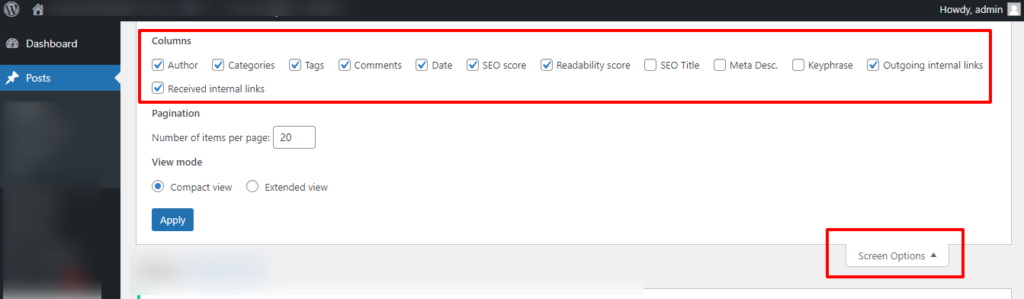
- تخصيص قائمة مسؤول WordPress: استخدم المكونات الإضافية مثل محرر قائمة المسؤول لإعادة تنظيم قائمة المسؤول وتبسيطها ، مما يجعلها أكثر كفاءة وتقليل أوقات التحميل. قم بتثبيت المكون الإضافي وانتقل إلى "الإعدادات" > "محرر القائمة" لإعادة ترتيب عناصر القائمة أو إخفائها.
- تحسين قوائم المنشورات والصفحات: في لوحة التحكم ، انتقل إلى "خيارات الشاشة" وقلل عدد العناصر المعروضة. قم بتقليل عدد المنشورات / الصفحات المعروضة على لوحة القيادة لتحسين سرعة التحميل.
20. استخدام شبكة توصيل المحتوى (CDN)
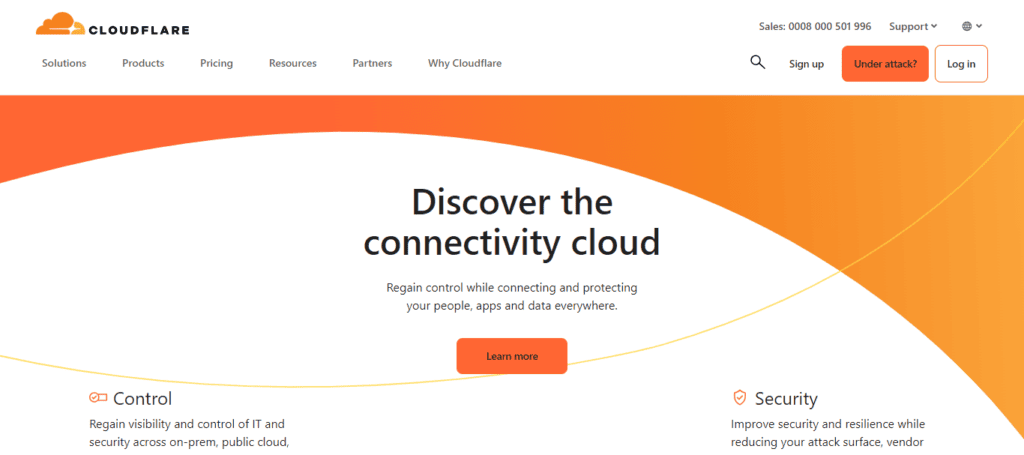
غالبا ما يمكن أن يعزى التحميل البطيء إلى المسافة الفعلية بين خادم الويب والمستخدمين. هذا هو المكان الذي يمكن أن تساعد فيه شبكة توصيل المحتوى (CDN).
- اختر خدمة CDN موثوقة: يمكن لخدمات مثل Cloudflare أو StackPath توزيع المحتوى الثابت لموقعك عبر خوادم متعددة على مستوى العالم ، مما يقلل من زمن الوصول.
- دمج CDN مع ووردبريس: استخدم المكونات الإضافية مثل W3 Total Cache أو WP Super Cache لتكوين ودمج CND في موقع WordPress الخاص بك. قم بتثبيت وتنشيط المكون الإضافي W3 Total Cache ، ثم انتقل إلى "الأداء" > "الإعدادات العامة" وقم بتمكين CDN.
- تمكين HTTPS على CDN: تأكد من أن CDN الخاص بك يدعم HTTPS للحفاظ على اتصال آمن بين CDN وموقع WordPress الخاص بك. قم بتمكين SSL / TLS لتأمين نقل البيانات في إعدادات CDN الخاصة بك.
21. فحص WP-Cron باستخدام التحكم في WP
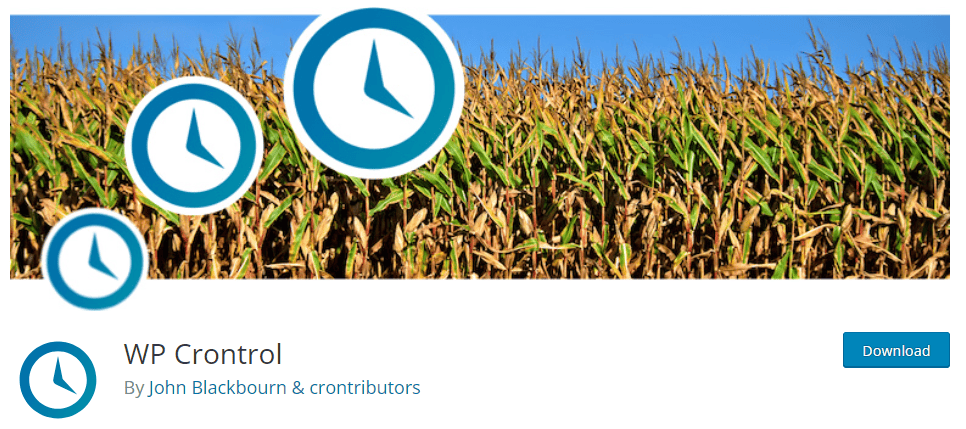
يمكن أن يتسبب نظام WordPress cron الافتراضي ، WP-Cron ، في بعض الأحيان في حدوث مشكلات في الأداء أثناء تشغيله عند كل تحميل للصفحة ، مما يؤثر على السرعة الإجمالية لمنطقة الواجهة الخلفية ل WordPress. لتحسين WP-Cron:
- تعطيل WP-cron واستخدام وظيفة cron الحقيقية: تتيح لك إضافة مهمة cron حقيقية جدولة المهام لتشغيلها على فترات زمنية محددة ، مما يقلل من التأثير على تحميل الصفحة. لتشغيل مهام Cron ، قم بتحرير crontab الخاص بالخادم الخاص بك لتضمين أمر مثل wget -q -O - https://yoursite.com/wp-cron.php?doing_wp_cron.
- استخدم مكونا إضافيا للتحكم في WP-Cron: تتيح لك المكونات الإضافية مثل WP Control إدارة مهام WP-Cron بشكل أكثر كفاءة. قم بتثبيت وتنشيط المكون الإضافي WP Control ، ثم انتقل إلى "الإعدادات" > "أحداث Cron" لإدارة مهام cron وتحسينها.
- زيادة فترات WP-Cron: اضبط تردد WP-Cron لضمان عدم تشغيل مهام الخلفية بشكل متكرر. في ملف functions.php الخاص بموضوعك ، أضف تعريف ("WP_CRON_INTERVAL" ، "900") ؛ لضبط الفاصل الزمني على 15 دقيقة.
22. استخدم مزود DNS سريع
يمكن أن تؤثر سرعة مزود DNS الخاص بك بشكل كبير على وقت تحميل لوحة معلومات مسؤول WordPress الخاصة بك. يمكن أن يؤدي بطء دقة DNS إلى تأخير في الوصول إلى واجهة المسؤول ، مما قد يؤثر على الإنتاجية وتجربة المستخدم.
حل: قم بالتبديل إلى مزود DNS سريع مثل Google DNS أو Cloudflare DNS. يمتلك هؤلاء المزودون شبكات عالمية وبنية تحتية محسنة ، والتي يمكن أن تساعد في تقليل أوقات تحليل DNS.
يمكن أن يضمن تكوين نطاقك لاستخدام خدمة DNS سريعة أيضا وصولا أسرع إلى مسؤول WordPress الخاص بك ، وبالتالي تعزيز الكفاءة ورضا المستخدم.
ذات صلة: كيفية إصلاح خطأ DNS_PROBE_FINISHED_NXDOMAIN
23. استخدم مكونا إضافيا خفيف الوزن
غالبا ما تأتي المكونات الإضافية لشريط التمرير التقليدية ل WordPress مع رمز منتفخ وميزات غير ضرورية. يمكن أن يؤدي ذلك إلى إبطاء لوحة معلومات مسؤول WP ، مما يؤدي إلى الإحباط وعدم الكفاءة عند تحرير المحتوى أو إدارته.
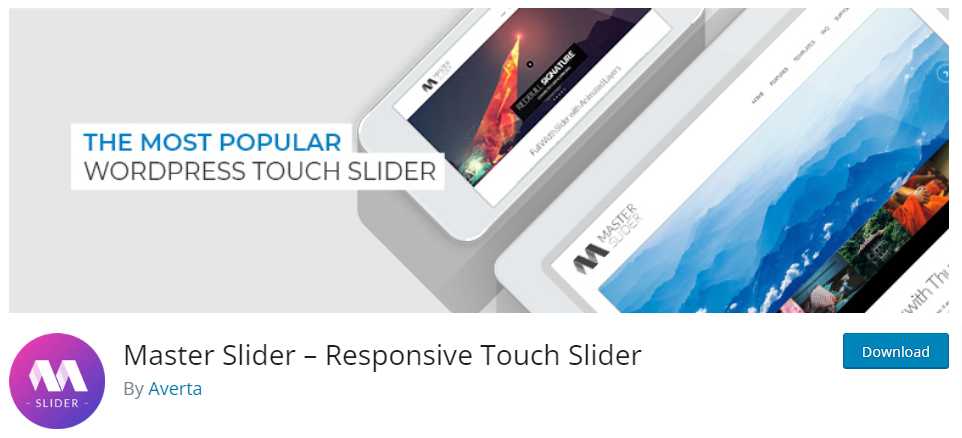
حل: اختر مكونا إضافيا لشريط التمرير خفيف الوزن مثل Master Slider الذي يعطي الأولوية للأداء على الميزات الزائدة. ابحث عن المكونات الإضافية المشفرة جيدا والمحسنة للسرعة ولها تأثير ضئيل على واجهة المسؤول.
باستخدام مكون إضافي خفيف الوزن ، يمكنك الحفاظ على لوحة تحكم مسؤول WordPress سريعة التحميل ، والتي يمكن أن تساعد في تبسيط مهام إدارة المحتوى وتحسين الإنتاجية الإجمالية.
ذات صلة: ثورة المنزلق وورد مراجعة البرنامج المساعد
24. تمكين تلميحات موارد المتصفح
بدون تلميحات موارد المتصفح ، قد لا تقوم متصفحات الويب بالجلب المسبق أو التحميل المسبق أو العرض المسبق للموارد الهامة مثل CSS أو JavaScript أو الخطوط أو الصور. يمكن أن يؤدي ذلك إلى أوقات تحميل دون المستوى الأمثل وتجربة مسؤول WordPress أبطأ ، خاصة على الصفحات التي تحتوي على العديد من الأصول.
حل: قم بتمكين تلميحات موارد المتصفح عن طريق إضافة ترميز HTML مناسب مثل توجيهات الجلب المسبق أو التحميل المسبق أو العرض المسبق إلى رؤوس موقع WordPress الخاص بك. هذا يرشد المتصفحات لتوقع وجلب الموارد اللازمة مقدما. وبالتالي ، تحسين سرعة تحميل الصفحة وتعزيز استجابة واجهة مسؤول WordPress.
اقرأ أيضا: أخطاء WordPress الشائعة وكيفية إصلاحها
25. استخدام بروتوكول HTTP / 2
يفرض بروتوكول HTTP / 1.1 التقليدي قيودا على الاتصالات المتزامنة ويتطلب طلبات موارد متعددة. يمكن أن يؤدي ذلك إلى أوقات تحميل بطيئة ، خاصة للمواقع التي تحتوي على العديد من الأصول مثل الصور وأوراق الأنماط والبرامج النصية.
يمكن أن يعيق أيضا سرعة وأداء واجهة مسؤول WordPress ، مما يؤثر على تجربة المستخدم وإنتاجيته.
الحل: استخدم بروتوكول HTTP / 2 ، والذي يسمح بتعدد الإرسال وضغط الرأس ووظائف دفع الخادم. من خلال التبديل إلى HTTP / 2 ، يمكن لمواقع WordPress التعامل بكفاءة مع طلبات متعددة في وقت واحد عبر اتصال واحد. وهذا بدوره يمكن أن يساعد في تقليل زمن الوصول وتحسين أوقات التحميل للوحة معلومات المسؤول ومكونات الموقع الأخرى.
معرفة المزيد: الصيانة مقابل الإدارة مقابل دعم مواقع WordPress
26. تقليل البرامج النصية الخارجية
يمكن أن تؤدي البرامج النصية الخارجية المفرطة ، مثل تلك الخاصة بالتحليلات أو أدوات الوسائط الاجتماعية أو الإعلانات ، إلى إبطاء سرعة تحميل مسؤول WordPress بشكل كبير. يزيد كل برنامج نصي إضافي أيضا من عدد طلبات HTTP ، مما قد يؤدي إلى أوقات تحميل أطول وتقليل الاستجابة.
الحل: تقليل عدد البرامج النصية الخارجية من خلال تقييم ضرورتها وتأثيرها على لوحة معلومات المسؤول. قم بإزالة البرامج النصية أو دمجها كلما أمكن ذلك. أيضا ، اختر بدائل خفيفة الوزن أو وظائف تكامل مباشرة في سمة WordPress أو المكونات الإضافية.
من خلال تقليل البرامج النصية الخارجية ، يمكنك تبسيط عملية التحميل وتحسين الأداء وتحسين سرعة مسؤول WordPress.
تعلم: كيفية تأجيل تحليل جافا سكريبت في وورد
27. تحسين استعلامات ووردبريس
يمكن أن تؤدي استعلامات قاعدة بيانات WordPress غير الفعالة إلى إبطاء وقت تحميل لوحة معلومات المسؤول بشكل كبير ، خاصة على المواقع التي تحتوي على قواعد بيانات كبيرة أو استعلامات معقدة. يمكن أن تؤدي الاستعلامات البطيئة إلى تأخيرات في الوصول إلى المحتوى وتحديثه، مما يؤثر على إنتاجية المستخدم.
حل: قم بتحسين استعلامات WordPress باستخدام تقنيات الفهرسة والتخزين المؤقت وتحسين الاستعلام.
- تحليل الاستعلامات التي يتم تنفيذها بشكل متكرر وتحسينها لتجنب الصلات غير الضرورية.
- حدد الأعمدة المطلوبة فقط.
- استخدم آليات التخزين المؤقت مثل العابرين أو التخزين المؤقت للكائنات عند الاقتضاء.
من خلال تحسين استعلامات WordPress ، يمكنك تقليل تحميل قاعدة البيانات وتحسين أوقات تنفيذ الاستعلام وتحسين استجابة واجهة المسؤول لإدارة المحتوى بشكل أكثر سلاسة.
اقرأ أيضا: أفضل خدمات إدارة مواقع WordPress
28. تعطيل الربط الساخن للصور
يمكن أن يستهلك الارتباط الساخن ، حيث ترتبط مواقع الويب الأخرى مباشرة بالصور المستضافة على الخادم الخاص بك ، النطاق الترددي وموارد الخادم دون الاستفادة من موقعك. يمكن أن يؤدي ذلك إلى زيادة تحميل الخادم ، وأوقات تحميل أبطأ لمسؤول WordPress الخاص بك ، وانتهاك محتمل لحقوق الطبع والنشر إذا كانت مواقع الويب غير المصرح بها تستخدم صورك.
الحل: قم بتعطيل الربط الساخن للصور عن طريق تكوين الخادم الخاص بك لحظر الطلبات من المجالات الخارجية التي تحاول عرض صورك. يمكن أن يساعد تنفيذ إجراءات حماية الارتباط الساخن في الحفاظ على النطاق الترددي وتقليل حمل الخادم والحفاظ على أداء وأمان لوحة تحكم مسؤول WordPress الخاصة بك.
معرفة المزيد عن: Imagify مقابل Smush: أيهما أفضل محسن للصور ل WordPress
29. تحسين إعدادات ووردبريس
قد لا يتم دائما تحسين إعدادات WordPress الافتراضية للأداء. يمكن أن يؤدي ذلك إلى أوقات تحميل دون المستوى الأمثل واستخدام غير فعال للموارد في واجهة المسؤول. يمكن أن تعيق الإعدادات غير الفعالة أيضا إنتاجية مسؤولي موقع WordPress وتجربة المستخدم.
الحل: قم بتحسين إعدادات WordPress من خلال مراجعة وضبط التكوينات المتعلقة بالتخزين المؤقت ومعالجة الوسائط والمراجعات والخيارات الأخرى الحساسة للأداء. أيضا ، قم بتخصيص الإعدادات لتتماشى مع الاحتياجات والمتطلبات المحددة لموقعك ، مما يضمن الاستخدام الفعال للموارد وأوقات تحميل أسرع للوحة معلومات المسؤول.
قراءة: إدارة موقع ووردبريس: كيفية إدارة مواقع ووردبريس متعددة
30. تنظيف الوسائط غير المستخدمة
يمكن أن يؤدي تراكم ملفات الوسائط غير المستخدمة في مكتبة وسائط WordPress إلى فوضى مساحة التخزين وإبطاء وقت تحميل واجهة المسؤول. هذا يمكن أن يجعل العثور على أصول الوسائط ذات الصلة وإدارتها أمرا صعبا ، مما يؤدي إلى عدم الكفاءة في مهام إدارة المحتوى.
حل: قم بتنظيف ملفات الوسائط غير المستخدمة بانتظام من مكتبة وسائط WordPress عن طريق مراجعة وحذف الصور ومقاطع الفيديو ومحتوى الوسائط الأخرى غير الضرورية. استخدم المكونات الإضافية أو البرامج النصية لتحديد الملفات المعزولة أو غير المستخدمة وإزالتها. أيضا ، قم بتحسين مساحة التخزين وتحسين أداء لوحة معلومات المسؤول.
تعلم: كيفية إضافة رمز مفضل إلى موقع WordPress الخاص بك
31. مراقبة أداء الموقع بانتظام
بدون مراقبة منتظمة لموقع الويب ، قد تمر مشكلات الأداء على موقع WordPress الخاص بك دون أن يلاحظها أحد ، مما يؤدي إلى بطء أوقات التحميل أو التوقف عن العمل أو مشكلات أخرى. قد لا يكون المسؤولون على دراية بهذه المشكلات حتى يبلغ المستخدمون عنها ، مما قد يؤدي إلى مزيد من التأخير في معالجة هذه المشكلات.
الحل: استخدم أدوات مراقبة أداء موقع الويب مثل Google Analytics أو PageSpeed Insights أو المكونات الإضافية للمراقبة.
- قم بإعداد تنبيهات للسلوك غير المعتاد، مثل زيادة أوقات تحميل الصفحة أو أخطاء الخادم.
- مراجعة مقاييس الأداء بانتظام لتحديد المشكلات ومعالجتها على الفور.
من خلال مراقبة أداء موقع الويب بانتظام ، يمكن للمسؤولين معالجة المشكلات بشكل استباقي والحفاظ على تجربة مستخدم سلسة.
قراءة متعمقة: أخطاء أمان WordPress التي يجب تجنبها
لتلخيص
تعد معالجة مشكلات السرعة في منطقة إدارة WordPress أمرا ضروريا لإدارة موقع الويب بكفاءة. يبدأ كل شيء بتحديد المشكلة باستخدام اختبار أداء WP-admin. بمجرد تحديد المشكلات ، يمكنك تصفح قائمة الحلول / النصائح الخاصة بنا لتسريع WP-admin.
ومع ذلك ، إذا استمرت المشكلة ، فلا تتردد في طلب مساعدة الخبراء. بصفتنا وكالة WordPress ، نحن متخصصون في تحسين سرعة الموقع. تشمل خدماتنا التحسين الشامل لكل من جوانب الواجهة الأمامية والخلفية ، مما يضمن الأداء الأمثل. سيؤدي ذلك إلى زيادة الإنتاجية وتعزيز تجربة الزائر على موقع الويب الخاص بك.
هل أنت حريص على زيادة سرعة موقعك وأدائه العام؟
دعنا نساعدك في تحقيق منطقة إدارة WordPress أسرع وأكثر كفاءة وتحسين أداء موقع الويب الخاص بك.
الأسئلة الشائعة البطيئة لمشرف WordPress
كيف يمكنني زيادة سرعة مسؤول WP الخاص بي؟
يمكنك تجربة بعض الأشياء لزيادة سرعة شريط أدوات مسؤول WordPress الخاص بك. أولا ، قم بتحسين قاعدة البيانات الخاصة بك عن طريق إزالة الملفات الكبيرة غير الضرورية وتشغيل مهام الصيانة الدورية. ثانيا ، استخدم مكونا إضافيا للتخزين المؤقت لتسريع أوقات تحميل الصفحة. أخيرا ، ضع في اعتبارك استخدام شبكة توصيل المحتوى لخدمة ملفاتك بشكل أسرع. يجب أن تساعد هذه الخطوات الثلاث في تحسين سرعة مسؤول WP الخاص بك.
لماذا مشرف WordPress الخاص بي بطيء جدا؟
من المحتمل أن يكون مسؤول WordPress بطيئا بسبب بعض العوامل. يمكن أن يشمل ذلك خادما محملا بشكل زائد أو اتصالا بطيئا بالإنترنت أو سمة أو مكونا إضافيا مشفرا بشكل سيئ. من الأفضل التحقق من كل من هذه العوامل والتأكد من تحسينها قبل تجربة حلول أخرى.
كيف يمكنني إصلاح بطء وورد؟
هناك عدة طرق لإصلاح WordPress. أولا ، تحقق من تعارضات المكونات الإضافية والسمات. قم بإلغاء تنشيط جميع مكونات WordPress الإضافية والتبديل إلى سمة WordPress افتراضية. إذا كان الموقع لا يزال بطيئا ، فحاول تحسين قاعدة البيانات والصور. بالإضافة إلى ذلك ، ضع في اعتبارك الترقية إلى خطة استضافة أفضل ، والتخزين المؤقت لموقعك ، واستخدام شبكة توصيل المحتوى. أخيرا ، حافظ على تحديث تثبيت WordPress وجميع المكونات الإضافية والسمات.
لماذا يستغرق تحميل موقع WordPress الخاص بي وقتا طويلا؟
قد يكون هناك عدة أسباب لبطء موقع WordPress. قد يكون ذلك بسبب مشكلات الخادم أو سوء الاستضافة أو أحجام الصور الكبيرة أو عدد كبير جدا من المكونات الإضافية أو سمة بطيئة. يمكنك محاولة تحديد الجاني عن طريق اختبار سرعة موقعك والتحقق من وجود أي مشكلات في الخادم. لتحسين أداء موقعك ، يمكنك أيضا تحسين صورك ، وإلغاء تنشيط أو حذف أي مكونات إضافية غير ضرورية ، والتبديل إلى سمة أسرع.
كيف يمكنني تسريع لوحة إدارة WordPress الخاصة بي؟
لتسريع لوحة إدارة WordPress ، يمكنك البدء بتحسين قاعدة البيانات الخاصة بك. يمكنك استخدام مكون إضافي مثل WP-Optimize للقيام بذلك. يمكنك أيضا استخدام مكون إضافي للتخزين المؤقت مثل W3 Total Cache لتمكين التخزين المؤقت وتحسينات الأداء الأخرى. أخيرا ، قلل عدد المكونات الإضافية المثبتة واحتفظ فقط بالمكونات التي تحتاجها.